Para proteger nuestra información privada, muchas personas eligen establecer un código de acceso en su iPhone y actualizarlo con frecuencia para mayor seguridad. Pero, ¿qué sucede si olvidas tu código de acceso? Si intenta ingresar el código de acceso incorrecto demasiadas veces, su teléfono se bloqueará y verá un mensaje que dice «iPhone está deshabilitado. Conéctese a iTunes». Esto significa que no puede usar su teléfono o acceder a ningún dato hasta que esté desbloqueado.
Si te encuentras con este problema, ¡no te preocupes! Tenemos algunas soluciones que pueden ayudarlo a recuperar el iPhone discapacitado conectarse a iTunes. Sigue leyendo para aprender más.
Parte 1: ¿Por qué mi iPhone está deshabilitado y no se conecta a iTunes?
Cuando ingrese el código de acceso incorrecto en su iPhone demasiadas veces (más de diez veces), verá una alerta que dice «iPhone está deshabilitado, conéctese a iTunes». Así es como funciona:
- Los primeros cinco intentos incorrectos no causarán ningún problema, y aún puede intentar ingresar su código de acceso.
- Desde el sexto hasta el noveno intento incorrecto, tendrá que esperar un corto tiempo antes de poder intentarlo nuevamente.
- Después del décimo intento incorrecto, su iPhone estará completamente bloqueado y no podrá usarlo hasta que solucione el problema.
Si intenta desbloquear el uso de iTunes pero no ha sincronizado su teléfono con iTunes antes, es posible que no funcione. Además, su teléfono debe estar conectado a Internet. La mejor manera de solucionar esto es realizar un restablecimiento de fábrica usando la herramienta de desbloqueo (desbloquear un iPhone deshabilitado sin iTunes). Una vez que haya terminado, puede configurar su teléfono nuevamente, comenzando desde cero o restaurando desde una copia de seguridad.
También puede que le guste:
Parte 2: ¿Cómo recuperar los datos de iPhone discapacitado conectarse a iTunes?
Forma 1: recuperar iPhone discapacitado conectarse a iTunes usando el médico para iOS
Si su iPhone está bloqueado o muestra un mensaje «deshabilitado», puede estar frustrado porque puede pensar que perderá todos sus datos, especialmente los datos que no están respaldados. Pero en realidad hay una forma de recuperar todo, incluso los datos que no se guardan en iTunes o iCloud. Una de las mejores herramientas es Mobilekin Doctor para iOS, que es un poderoso software de recuperación de datos de iPhone. Puede ayudarlo a recuperar todo tipo de datos de su teléfono, incluso si está dañado o deshabilitado.
Breve descripción del médico para iOS:
- Recupere cualquier dato de un iPhone deshabilitado sin pérdida de datos.
- Admite varios tipos de datos, como registros de llamadas, contactos, mensajes, notas, safari, calendarios, recordatorios, notas de voz y fotos.
- Recupere los datos del iPhone de la copia de seguridad de iTunes y la copia de seguridad de iCloud de forma selectiva o completa.
- Deje acceder y obtener una vista previa de todos los archivos de copia de seguridad con facilidad.
- Ejecute sin problemas en varios dispositivos iOS, incluido el iPhone 16/15/14/13/12/11/x/8/7/6, iPad y iPod touch, etc.
- Nunca registra la privacidad de sus usuarios.


¿Cómo recuperar los datos de un iPhone discapacitado a través del médico para iOS?
RELATED: Qué hacer cuando el iPad está deshabilitado
Paso 1. Ejecute el programa y elija el modo para escanear
Primero, descargue e instale Mobilekin Doctor para el software iOS en su PC. Ábrelo y verá varias opciones para recuperar datos: «Recuperar de iOS», «Recuperar de la copia de seguridad de iTunes» y «recuperarse de iCloud». Si desea recuperar datos directamente de su teléfono, elija «Recuperar del dispositivo iOS». Solo asegúrese de que su teléfono esté conectado a la PC utilizando un cable de datos USB.

Paso 2. Vista previa de los datos antes de la recuperación
Una vez que su teléfono esté conectado y detectado por el software, el software comenzará a escanear su teléfono y mostrar los archivos que encontró. Seleccione la categoría de archivo que desea recuperar y haga clic en «Iniciar escaneo».

Paso 3. Recupere los datos del iPhone roto
Después de escanear, puede ver los archivos y seleccionar los que desea recuperar. Haga clic en «Recuperar a la computadora» y elija una ubicación para guardar los datos recuperados. ¡Eso es todo! Sus datos serán restaurados en poco tiempo.

Forma 2: recuperar iPhone discapacitado conectarse a iTunes usando iCloud
Si su iPhone está deshabilitado y no puede conectarse a su computadora, aún puede restaurar sus datos usando iCloud, pero solo si lo respalda antes de que su teléfono se bloqueara. Aquí está como:
- Asegúrese de que su iPhone esté conectado a Wi-Fi o una red celular. Luego, vaya a iCloud.com e inicie sesión con su ID de Apple y contraseña.
- Una vez iniciado sesión, toque «Buscar iPhone» y seleccione su teléfono deshabilitado en la lista. Luego, toque «Borrar iPhone» para eliminar todo en el dispositivo, incluido el código de acceso.
- Después de borrar su dispositivo, puede optar por restaurarlo desde una copia de seguridad de iCloud. Seleccione una copia de seguridad y toque «Restaurar» para comenzar a restaurar sus datos.
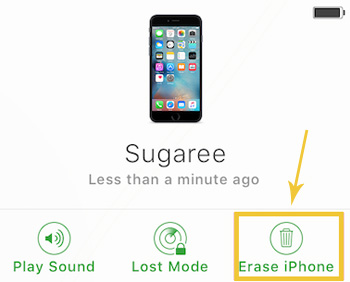
Consejos de bonificación: ¿Cómo arreglar el iPhone está deshabilitado para conectarse a iTunes?
Si se encuentra, el iPhone está deshabilitado conectado al problema de iTunes, no se preocupe. Tenemos tres métodos rápidos y efectivos para resolver este problema. Si estas soluciones no funcionan, puede recurrir a guías más profesionales para obtener más información: ¿Cómo arreglar el iPhone está deshabilitado conectado a iTunes?
- Si su iPhone está deshabilitado, conectarlo a iTunes y seguir las instrucciones en pantalla para restaurarlo a menudo puede ayudarlo a recuperar el acceso.
- Si ha olvidado su código de acceso, puede intentar restablecer su iPhone usando el modo de recuperación. Simplemente conecte a una computadora con iTunes y siga los pasos para poner su iPhone en modo de recuperación para eliminar el código de acceso.
- Si ninguno de estos pasos funciona, es mejor contactar al soporte de Apple para obtener más ayuda.
Conclusión
Bueno, ya no necesita soltar una línea como «Datos de recuperación de la pantalla rota de iPhone» en Internet para encontrar soluciones después de pasar por este artículo.
Con el médico de Mobilekin para iOS, todas las situaciones incómodas están bajo su control. Ofrece 2 modos de recuperación, lo que le ayuda a recuperar datos de un iPhone con o sin copias de seguridad. Y le permite elegir restaurar contenido selectivo desde el archivo de copia de seguridad de iTunes sin cubrir los datos existentes. Este software, con la velocidad más alta y la tasa de recuperación, ahora es muy confiable por millones de fanáticos de Apple.


